
本举例详细介绍了iNode客户端在不同环境下的安装和使用方法,iNode客户端支持在如下环境中安装和使用:Windows系统、MacOS系统、Linux系统、Android手机和iOS手机。
Windows系统下可以使用SSL VPN网关自带的iNode客户端,或者使用H3C官网下载的iNode客户端。
打开SSL VPN登录界面
# 在浏览器地址栏输入https://1.1.1.2,回车确认之后跳转到域列表选择页面,如下图所示。(本举例以SSL VPN网关地址1.1.1.2为例)
图-1 域列表界面
# 单击“domainip”,跳转到SSL VPN登录界面,输入用户名密码(用户名user1,密码123456),单击<登录>按钮,可以成功登录。
图-2 SSL VPN登录界面
启动IP客户端应用程序
# 成功登录后在浏览器页面找到如下图所示的区域。
图-3 启动IP客户端
# 单击<启动>按钮,启动IP客户端,系统会自动下载iNode客户端(如果Host之前没有安装过iNode客户端),下载完成后会自动启动iNode客户端,并登录SSL VPN网关,成功登录后如下图所示。
图-4 iNode客户端
下载iNode管理中心
# 在浏览器地址栏中输入H3C的官网地址www.h3c.com,进入H3C官网,选择“支持 > 软件下载”。
# 选择“管理软件 > iNode PC(PC客户端)”。
图-5 选择管理软件
图-6 选择iNode PC(PC客户端)
# 选择最新版本iNode PC软件包。
图-7 最新版本iNode PC软件包
# 在登录页面输入用户名:yx800,密码:01230123,单击<登录>按钮,进入下载页面。本文的用户名和密码仅为举例,请使用自己的用户名和密码登录。
图-8 登录页面
# 进入下载页面,下载安装包。此版本安装包仅为举例,请以实际下载的安装包为准。
图-9 下载安装包
# 根据实际使用的操作系统选择适合的安装包。
图-10 选择安装包
# 双击进入“Windows”文件夹,安装“iNode Management Center for Windows 7.3 (E0583).exe”软件。
图-11 安装软件
安装iNode管理中心
# 双击应用程序“iNode Management Center for Windows 7.3 (E0583).exe”,进入安装界面。
图-12 iNode管理中心安装界面
# 单击<下一步>按钮,进入如下界面。
图-13 iNode管理中心安装界面
# 选择“我接受许可证协议中的条款”,单击<下一步>按钮,进入如下界面。
图-14 iNode管理中心安装界面
# 单击<下一步>按钮,进入如下界面。
图-15 iNode管理中心安装界面
# 单击<安装>按钮,进入如下界面。
图-16 iNode管理中心安装界面
# 单击<完成>按钮,在桌面出现iNode管理中心图标。
图-17 安装完成
定制iNode客户端
# 双击打开iNode管理中心软件,在左侧导航栏中选择“客户端定制”选项,在网络接入组件选择“SSL VPN”。
图-18 iNode管理中心
# 单击<完成>按钮,进入如下界面,场景选择默认场景,选择“生成定制的客户端升级包”。
图-19 iNode管理中心
# 安装包生成后,单击<查找目标>按钮。
图-20 客户端定制结果
# 在目标文件夹中找到生成的客户端程序,并安装生成的客户端程序。
图-21 客户端程序
登录iNode客户端
# iNode客户端安装完成后,启动iNode客户端。需要注意的是如果SSL VPN端口不为443,则需要在IP地址后加端口才能登录。
图-22 登录iNode客户端

# 单击<连接>按钮,成功登录iNode客户端,如下图所示。
图-23 登录成功
下载iNode管理中心,请参考上文中的下载iNode管理中心。
安装iNode管理中心
# 双击进入“MacOS”文件夹,双击压缩包进行解压。
图-24 解压安装包
# 双击进入iNodeManager文件夹。
图-25 iNodeManager文件夹
# 进入文件夹后单击上方<设置>按钮,选择“将iNodeManager拷贝为路径名称”。
图-26 iNodeManager界面
# 进入终端应用,输入“open”,然后空格右键粘贴刚才拷贝的路径,继续在后方输入“/iNodeManager.App/Contents/MacOS”,如下图所示。
图-27 修改路径
定制iNode客户端
# 双击弹出页面中的“iNodeManager”,如下图所示:
图-28 iNodeManager
# 在新窗口中根据需要选择VPN类型,高级定制中可以预先配置VPN的网关地址及端口。
图-29 高级定制
# 添加完成后单击<完成>按钮,选择“生成定制的客户端安装程序”,然后单击<确定>按钮。
图-30 iNode管理中心
# 定制成功后可以看到如下界面,在文件中按如下顺序展开即可看到iNode安装包。
图-31 客户端定制结果
# 双击上图中的压缩包,解压后单击iNodeClient。
图-32 iNode客户端安装
# 进行系统偏好设置,如下图所示。
图-33 系统偏好设置
# 重启后即可看到iNode客户端的快捷方式,如下图所示。
图-34 iNode客户端
登录iNode客户端
# 使用iNode客户端登录,单击<加号>按钮,添加登录信息,完成登录,如下图所示。
图-35 iNode客户端添加拨号信息
# 选择“SSL VPN协议”,单击<下一步>按钮。
图-36 iNode客户端添加拨号信息
# 选择连接名、网关,输入用户名和密码后。单击<完成>按钮,完成连接的创建。
图-37 iNode客户端添加拨号信息
# 通过上面添加的拨号信息,打开后输入用户名和密码,单击<连接>按钮进行SSL VPN登录。
图-38 iNode客户端登录
下载iNode管理中心,请参考上文中的下载iNode管理中心。
安装iNode管理中心
# 使用root用户登录Centos7,将iNode管理中心安装包复制到/home/iNodeManager文件夹中。如果目录“/home/iNodeManager/”不存在,需事先创建。Centos7仅为举例,请以实际使用情况为准。
图-39 Linux系统
图-40 Linux系统
# 解压安装包,使用tar –xvf iNodeManager_H3C.tar.gz进行解压。
图-41 解压安装包
# 进入解压后的iNodeManager目录。
图-42 iNodeManager目录
# 执行安装命令sh ./install.sh,安装iNodeManager。
图-43 安装iNodeManager
定制iNode客户端
# 安装完成后,无需重启Linux操作系统,也不需要启动任何服务即可运行Linux iNode 管理中心。
打开Linux iNode配置界面,再进入Linux iNode 管理中心安装目录,本例中为“/home/iNodeManager/iNodeManager/”,双击iNodeManager打开管理中心。
图-44 iNodeManager
# 定制SSL VPN功能并设置网关地址及端口,勾选SSL VPN功能后,单击<高级定制>按钮。
图-45 iNode管理中心
# 按照下图步骤,在SSL VPN配置项中添加网关地址,添加完成后单击<确定>按钮完成网关添加。
图-46 高级定制
# 设置好网关地址后单击<完成>按钮,进行后续定制操作。
图-47 完成定制
# 勾选“生成定制的客户端安装程序”选择,单击<查找目标>按钮,找到定制后的INode客户端软件,然后进行后续的客户端安装操作。
图-48 完成定制
安装iNode客户端
# 根据主机操作系统环境,选择使用以上步骤生成的客户端软件进行安装。
图-49 iNode客户端安装
# 使用命令cp iNodeClient_Linux.tar.gz /home/iNode/将Linux iNode 安装文件复制到目录“/home/iNode/”下。如果目录“/home/iNode/”不存在,需事先创建。
图-50 复制安装包
# 执行tar – xvf iNodeClient_Linux64_7.3\\(E0548\).tar.gz命令解压安装包。
图-51 解压安装包
# 执行ll命令进入inodeclient目录。
图-52 进入inodeclient目录
# 执行安装命令 . install_64.sh。
图-53 执行安装命令
登录iNode客户端
# 安装完成后,双击打开客户端运行程序。
图-54 iNode客户端
# 单击<加号>按钮添加VPN连接,选择“SSL VPN协议”后单击<下一步>按钮。
图-55 iNode客户端
# 输入用户名和密码进行认证,单击<完成>按钮后,完成SSL VPN连接。
图-56 SSL VPN连接
下载iNode客户端。
# 在浏览器地址栏中输入H3C的官网地址www.h3c.com,进入H3C官网,选择“支持 > 软件下载”。
图-57 进入H3C官网
# 选择“管理软件 > iNode MC(手机客户端)”。
图-58 选择管理软件
图-59 选择iNode MC(手机客户端)
# 选择最新版本iNode MC软件包。
图-60 最新版本iNode MC软件包
# 在登录页面输入用户名:yx800,密码:01230123,单击<登录>按钮,进入下载页面。本文的用户名和密码仅为举例,请使用自己的用户名和密码登录。
图-61 登录页面
# 进入下载页面,下载安装包。
图-62 下载安装包
# 找到下载目录,将压缩包进行解压。
图-63 解压压缩包
# 打开VPN压缩包进行解压。
图-64 解压压缩包
登录iNode客户端
# 通过QQ文件传输助手或其他任意方法将iNode.apk安装包上传至Android手机。
图-65 上传安装包
# 手机收到安装包后单击<安装>按钮。

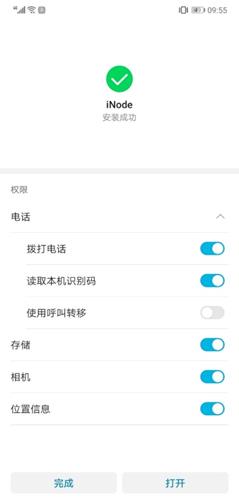
# 安装完成后打开iNode客户端,单击右上角的<设置>按钮,设置SSL VPN网关地址及端口。
图-66 iNode客户端
# 在下图SSL VPN服务器地址栏中输入SSL VPN网关地址,地址格式为:X.X.X.X:X,例如:10.10.10.10:8443,其中8443为SSL VPN服务端口。单击<确定>按钮完成设置,再单击左上角<返回>按钮,输入账号和密码进行登录认证。
图-67 iNode客户端
建议通过苹果手机的APP Store搜索iNode进行下载最新版本使用,本文以版本7.3.33举例。
下载iNode客户端
# 打开APP Store,搜索iNode。iNode portal适用于Portal认证的场景。iNode connect适用于SSL VPN认证的场景,单击下载iNode connect并安装。
图-68 搜索iNode
登录iNode客户端
# 安装完成后,可以看到iNode connect图标。
图-69 打开iNode客户端
# 打开iNode connect单击右上角<设置>按钮,弹出SSL VPN服务器地址设置项。
图-70 iNode客户端
# 在下图SSL VPN服务器地址栏中输入SSL VPN网关地址,地址格式为:X.X.X.X:X,例如:10.10.10.10:8443,其中8443为SSL VPN服务端口。单击<确定>按钮完成设置,再单击左上角<返回>按钮,输入账号和密码进行登录认证。
图-71 iNode客户端
# 登录提示出现后单击<同意>按钮,否则将导致VPN客户端无法使用。
图-72 完成登录